دليل مفصل لشراء الأغاني من iTunes في عام 2025
قد يقول الكثيرون إن رقم العرش الخاص ببث الموسيقى قد تم إعطاؤه الآن Spotify. على الرغم من أن هذا واضح إلى حد ما ، إلا أننا لا نزال غير قادرين على إنكار حقيقة أنه لا تزال هناك مجموعات ، في الواقع ، الملايين من عشاق الموسيقى الذين يفضلون الاستماع إلى المقطوعات الموسيقية سواء من Apple Music أو iTunes. على الرغم من أن شركة Apple لديها تحركها في إيقاف تشغيل iTunes على أجهزة iOS ، فلا يزال بإمكان المستخدمين ذلك شراء الأغاني من iTunes وحفظ الموسيقى المشتراة.
بصرف النظر عن كونه تطبيقًا جيدًا لمؤسسات الملفات والوسائط ، يجب أن يعرف الناس أنه لا يزال بإمكانهم شراء الأغاني من iTunes. عليك فقط أن تضع في اعتبارك أن تلك التي تم شراؤها من iTunes Store لا يمكن تشغيلها خارج التطبيق أو على أي أجهزة أخرى كما تريد حيث يتم تشفيرها بالحماية. لا تقلق ، سنتعامل أيضًا مع ذلك في هذا المنشور.
محتوى المادة الجزء 1. كيف تشتري الموسيقى على iTunes؟الجزء 2. كيفية تنزيل موسيقى iTunes المشتراة؟الجزء 3. كيفية دفق موسيقى iTunes المشتراة بدون قيود؟الجزء 4. ملخص
الجزء 1. كيف تشتري الموسيقى على iTunes؟
في السابق ، كان الإجراء المعتاد لعشاق الموسيقى هو شراء الأغاني من iTunes. ولكن عندما تم إطلاق Apple Music كبديل لـ iTunes عندما يتعلق الأمر بالبث ، يمكن للمشترك فقط الاشتراك في خطة مدفوعة وتنزيل جميع المقاطع الصوتية دون الحاجة إلى شرائها.
الشيء الجيد في حالة عدم التخطيط للاشتراك في أي من خطط Apple Music المدفوعة أو الاستفادة من خدماتها هو أنه لا يزال بإمكانك شراء الأغاني من iTunes عبر حساب Apple الخاص بك. كما ذكرنا ، تم إنشاء هذا القسم لشرح بالتفصيل كيف يمكنك القيام بذلك. سواء كنت تستخدم ملف ماك أو Windows PC أو iPhone ، يمكنك بسهولة شراء الأغاني من iTunes.
شراء الأغاني من iTunes باستخدام جهاز Mac الخاص بك
إذا كنت من مستخدمي Mac ، فإن الخطوات التالية هي ما تحتاج إلى اتباعه.
الخطوة 1. افتح تطبيق Apple Music الخاص بك. اضغط على "موسيقى" ، ثم اختر "تفضيلات" من الخيارات المعروضة.
الخطوة 2. توجه إلى القائمة "عام" ، ومن هناك اختر "متجر iTunes". اضغط على زر "موافق" بعد ذلك.

الخطوه 3. باستخدام شريط البحث ، أدخل اسم المسار أو حتى الألبوم الذي ترغب في شرائه.
الخطوة رقم 4. عليك أن تضغط على زر "iTunes Store" بعد ذلك. ستراه في الزاوية العلوية اليمنى من الشاشة.
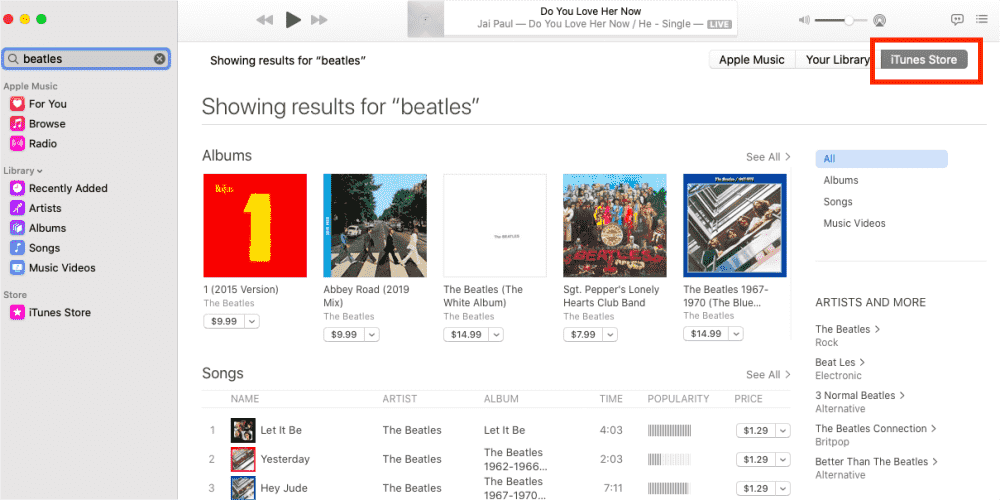
الخطوة رقم 5. لمتابعة شراء الأغنية ، اضغط على زر "السعر" المجاور لها. تكتمل المعاملة بمجرد إدخال معرف Apple وكلمة المرور.
شراء الأغاني من iTunes باستخدام جهاز كمبيوتر يعمل بنظام Windows
بالطبع ، لدينا أيضًا دليل هنا حول كيفية شراء الأغاني من iTunes إذا كنت من مستخدمي Windows.
الخطوة 1. قم بتشغيل تطبيق iTunes على جهاز الكمبيوتر الخاص بك ، ومن القائمة المنبثقة ، حدد "موسيقى".
الخطوة 2. في شريط التنقل ، اضغط على زر "Store". ابحث عن الأغنية أو الألبوم الذي ترغب في شرائه.
الخطوه 3. سترى السعر بجانب الأغنية. اضغط عليها للمتابعة. أكمل المعاملة بإدخال معرف Apple وكلمة المرور.
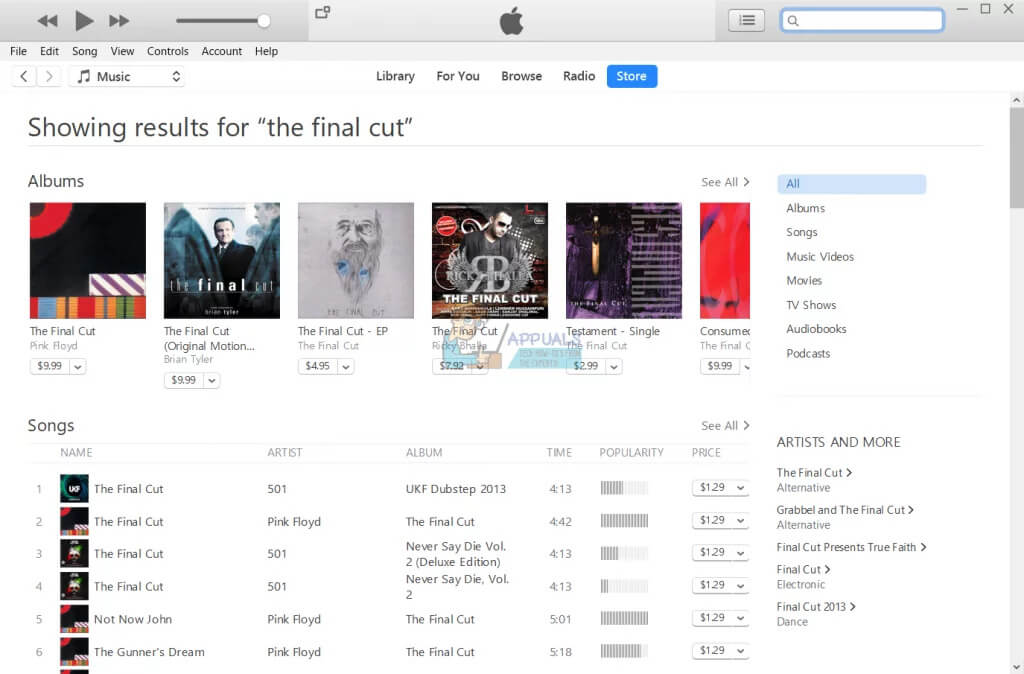
سترى المقطوعات المشتراة في مكتبة الموسيقى الخاصة بك بعد ذلك.
شراء الأغاني من iTunes باستخدام جهاز iPhone أو iPad
كما ذكرنا سابقًا ، لدينا هنا أيضًا الإجراء التفصيلي حول كيفية شراء الأغاني من iTunes في حال كنت تستخدم جهاز iOS المحمول الخاص بك مثل iPhone أو iPad. فيما يلي الخطوات التي يجب اتباعها.
الخطوة 1. قم بتشغيل تطبيق iTunes Store. انقر فوق قائمة "الموسيقى" الموجودة أسفل الشاشة.
الخطوة 2. ابحث عن المسار أو الألبوم الذي ترغب في شرائه وانقر على زر "السعر" لشرائه.
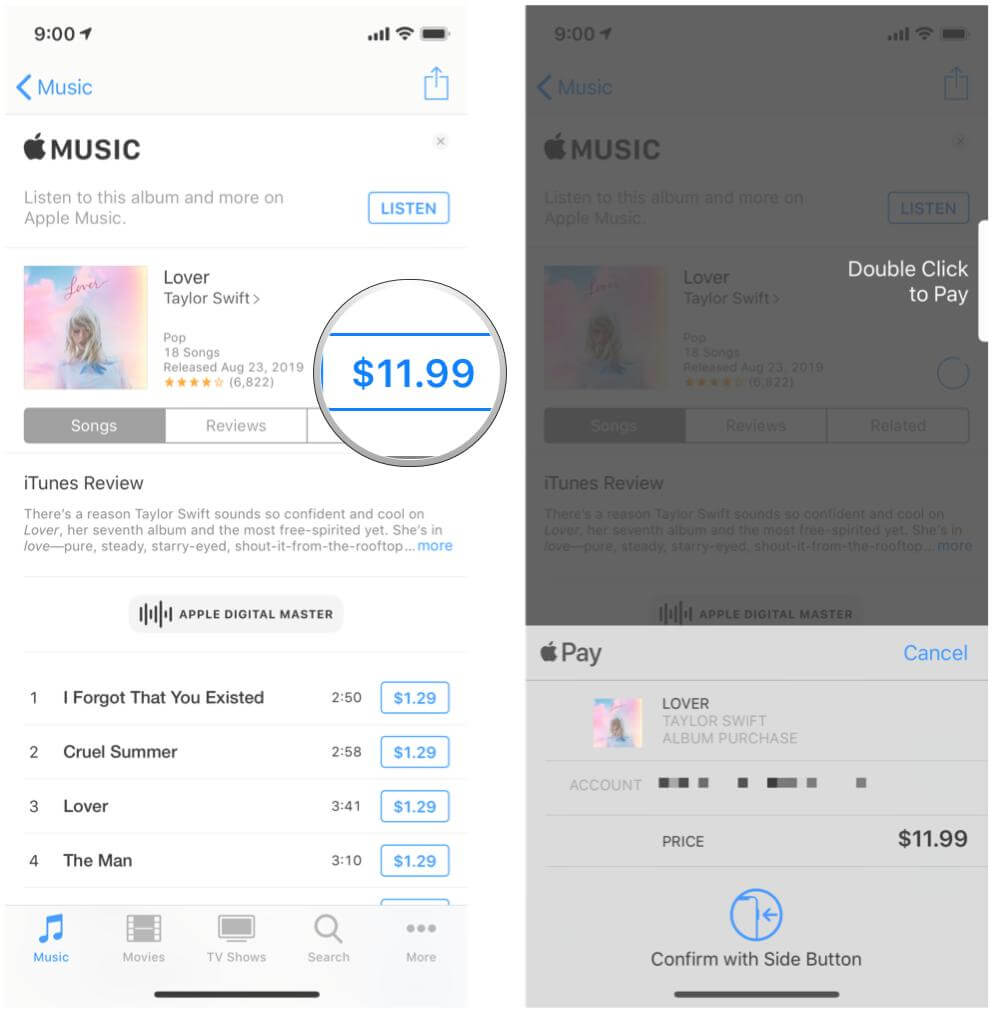
الخطوه 3. يجب أن تكتمل العملية من خلال توفير معرف Apple وكلمة المرور.
بعد القيام بما ورد أعلاه ، ستظهر المقطوعات المشتراة من iTunes Store على تطبيق Apple Music الخاص بك.
شراء الأغاني باستخدام بطاقة هدايا iTunes
إذا كنت قد تلقيت مؤخرًا بطاقة هدايا iTunes ، فيمكنك فعلاً استخدامها لشراء الموسيقى من iTunes. أول شيء يجب فعله هو استردادها. من السهل جدًا إجراء الاسترداد عبر جهاز الكمبيوتر الشخصي الذي يعمل بنظام Windows. هنا كيفية القيام بذلك.
الخطوة 1. في الجزء الخلفي من بطاقة الهدايا ، هناك ملصق يجب أن تخدشه. يجب أن يكشف عن رمز مكون من 16 رقمًا.
الخطوة 2. قم بتشغيل تطبيق iTunes على جهاز الكمبيوتر الخاص بك. من شريط القائمة ، حدد "الحساب".
الخطوه 3. حدد خيار "استرداد" بعد ذلك. ستكون هناك حاجة لتسجيل الدخول إلى حسابك. استخدم بيانات الاعتماد الخاصة بك واتبع التعليمات التي تظهر على الشاشة.
بعد عملية الاسترداد ، يمكنك الآن شراء الأغاني من iTunes باستخدام الرصيد الموجود في معرف Apple الخاص بك.
الجزء 2. كيفية تنزيل موسيقى iTunes المشتراة؟
بعد تعلم كيفية شراء الأغاني من iTunes ، من المهم أيضًا أن نعرف كيف يمكننا تنزيل المقاطع الصوتية المشتراة. يمكنك الرجوع إلى الدليل أدناه عند القيام بذلك.
قم بتنزيل موسيقى iTunes المشتراة على جهاز iPhone الخاص بك
الخطوة 1. باستخدام جهاز iOS المحمول الخاص بك ، افتح تطبيق iTunes Store. اضغط على زر "المزيد" أسفل الشاشة.
الخطوة 2. انقر فوق خيار "تم شراؤها"> "موسيقى". يجب أن تشاهد قائمة بجميع المقطوعات التي اشتريتها باستخدام حساب Apple ID الخاص بك ، مرتبة حسب الفنان. ابحث عن الأغنية التي ترغب في تنزيلها واضغط عليها فقط.
الخطوه 3. إذا كان هناك مقطع صوتي يحتوي على زر تشغيل ، فسيتم تنزيله بالفعل على الهاتف. إذا رأيت بدلاً من ذلك سحابة ، فقد تم شراؤها ولكن لم يتم تثبيتها. اضغط على السحابة لتنزيله.

قم بتنزيل موسيقى iTunes المشتراة على جهاز Mac الخاص بك
الخطوة 1. افتح تطبيق Apple Music.
الخطوة 2. في الجزء العلوي من الشاشة ، يوجد شريط قوائم حيث يمكنك تحديد خيار "الحساب". اضغط على زر "مشتراة" بعد ذلك.
الخطوه 3. ابحث عن أغنية iTunes المشتراة التي ترغب في تنزيلها.
الخطوة رقم 4. ما عليك سوى النقر فوق الزر "تنزيل" بجوار الأغنية أو الألبوم المختار.
قم بتنزيل موسيقى iTunes المشتراة على جهاز الكمبيوتر الشخصي الذي يعمل بنظام Windows
الخطوة 1. على جهاز الكمبيوتر الذي يعمل بنظام Windows ، قم بتشغيل تطبيق iTunes. من شريط القائمة ، انقر على قائمة "متجر iTunes".
الخطوة 2. اختر "الحساب" ، ثم "المشتراة" لمعرفة مكان وجود أغاني iTunes التي تم تنزيلها.
الخطوه 3. في الزاوية العلوية اليسرى من شاشة iTunes الرئيسية ، يوجد شريط قوائم حيث يمكن العثور على خيار "الموسيقى". اضغط على هذا الزر.
الخطوة رقم 4. حدد موقع الموسيقى التي تم شراؤها ليتم تنزيلها واضغط على قائمة "تنزيل" بجوارها للمتابعة.
بكل بساطة اتباع ما ورد أعلاه ، يمكنك تنزيل جميع الموسيقى المشتراة من iTunes Store لديك وحفظها على أجهزتك.
الجزء 3. كيفية دفق موسيقى iTunes المشتراة بدون قيود؟
بمجرد الانتهاء من تعلم كيفية شراء الأغاني من iTunes وتنزيلها ، فقد حان الوقت الآن لمعرفة كيف يمكن جعل الاستماع إليها على أي جهاز بدون قيود ممكنًا.
كما تعلم ، فإن الموسيقى أو الأغاني المشتراة من iTunes Store هي ملفات محمية. تحصل تمت إضافة الموسيقى إلى العروض التقديمية من Google أو تشغيله على أي جهاز أو مشغل وسائط تريده ، فإن إزالة التشفير هو الإجراء الأول الذي يجب القيام به. لحسن الحظ ، هناك تطبيقات رائعة مثل TunesFun محول ابل الموسيقى يمكن أن تفعله بسهولة إزالة Apple Music DRM.
وبصرف النظر عن TunesFun قدرة Apple Music Converter على إزالة حماية أغاني iTunes و Apple Music ، يساعد هذا التطبيق أيضًا في تحويل المقطوعات إلى تنسيقات شائعة مثل MP3. يتميز بسرعة عالية ويضمن تحويل الملفات بدون فقدان البيانات. بالطبع ، من السهل أيضًا تثبيت التطبيق حيث يدعم كل من Windows و Mac هذا التطبيق.
إليك كيفية إجراء عمليات التحويل والتنزيل عبر هذه الأداة الاحترافية.
الخطوة 1. قم بمعاينة وتحديد أغاني Apple Music أو iTunes لحظة تثبيت هذا التطبيق وتشغيله على جهاز الكمبيوتر الخاص بك.

الخطوة 2. من قائمة تنسيقات الإخراج المدعومة ، اختر التنسيق الذي ترغب في استخدامه. يمكن أيضًا تعديل إعدادات معلمة الإخراج في الجزء السفلي على النحو المنشود.

الخطوه 3. اضغط على زر "تحويل" في أسفل الصفحة بمجرد أن تكون جيدًا في الإعداد. يجب أن تبدأ عملية التحويل في اللحظة التي يتم فيها النقر على هذا الزر. أيضًا ، يجب أن تحدث عملية إزالة DRM في نفس الوقت.

الخطوة رقم 4. بمجرد اكتمال العملية ، ستكون أغاني iTunes أو Apple Music التي لديك الآن خالية من DRM وسيتم تحويلها إلى تنسيق الإخراج المحدد.

الجزء 4. ملخص
من السهل إنجاز عملية شراء الأغاني من iTunes وكذلك تنزيلها على أجهزتك. ومع ذلك ، عندما يتعلق الأمر بالاستماع إليهم خارج التطبيق أو على أجهزة غير مصرح بها ، فستكون هناك حاجة إلى أداة احترافية للقيام بذلك. لحسن الحظ ، يمكنك دائمًا استخدام التطبيقات الموثوقة مثل TunesFun محول ابل الموسيقى في مثل هذه الحالات.
اترك تعليقا